MicroSoft Azure Machine Learning - Studio
AutoML : MicroSoft Azure Machine Learning - Studio
스튜디오(자동화된 ML)
- 데이터 셋 : bankmaketing_train.csv*
→ 스튜디오를 통해 AutoML 실습 가능
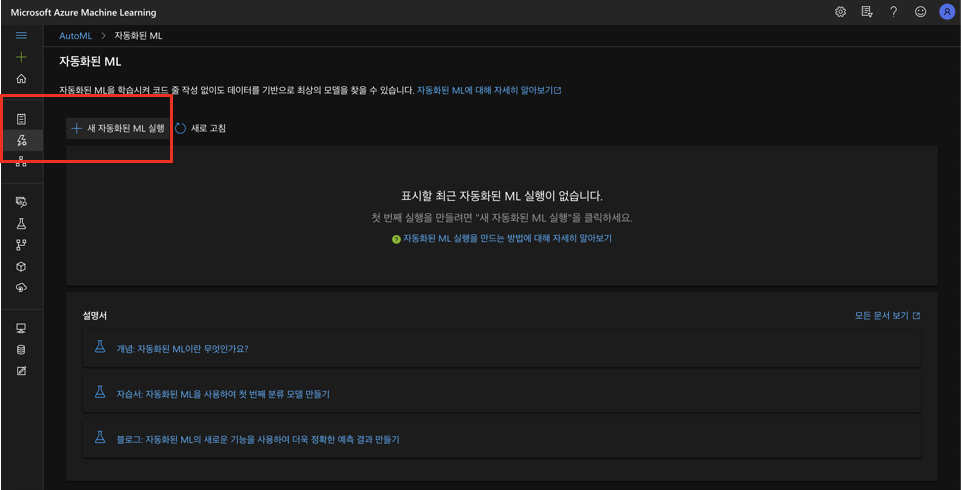
→ 왼쪽 섹션에서 자동화된 ML을 클릭 후 새로운 자동화 ML을 클릭한다.
1. 데이터 생성
1) 기본 정보
→ 양식에서 데이터 집합에 고유한 이름을 지정하고 설명(선택 사항)을 제공
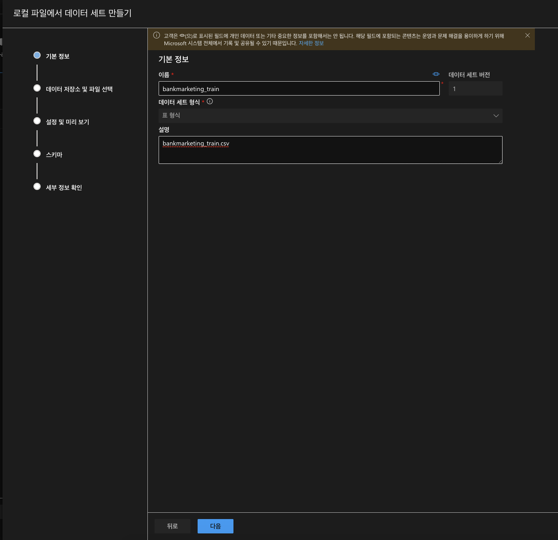
다음을 선택하여 데이터 저장소 및 파일 선택 양식을 클릭.
→ 이 양식에서 데이터 세트를 업로드할 위치 또는 작업 영역에서 자동으로 만들어지는 기본 스토리지 컨테이너를 선택하거나 실험에 사용하려는 스토리지 컨테이너를 선택
3) 데이터가 가상 네트워크 뒤에 있는 경우 유효성 검사 함수 건너뛰기를 사용 하도록 설정하여 작업 영역에서 데이터에 액세스할 수 있도록 해야 함
4) 찾아보기를 선택하여 데이터 집합에 대한 데이터 파일을 업로드
5) 설정 및 미리 보기 양식을 검토하여 확인
-
양식은 파일 형식에 따라 지능적으로 채워진다.
-
다음 클릭 시 유효성 검사 및 업로드, 상태가 업데이트 된다.
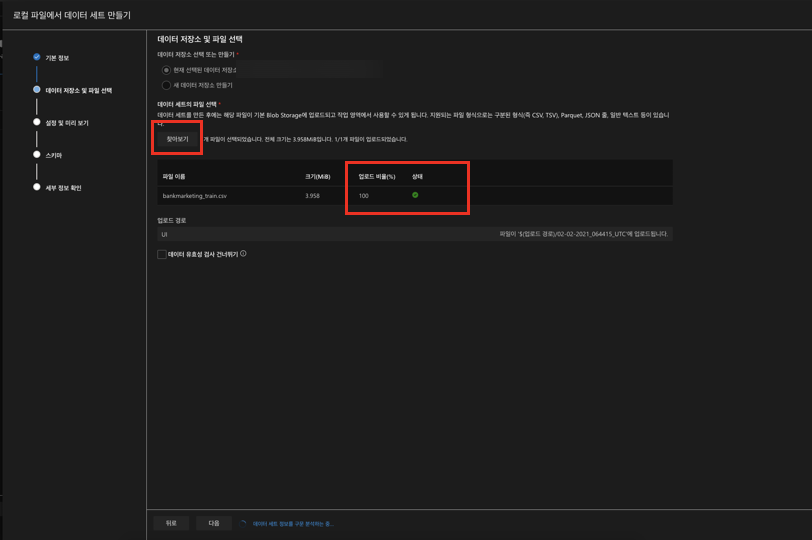
6) 테이블 1필드 Description파일 형식파일에 저장된 데이터의 레이아웃 및 유형을 정의
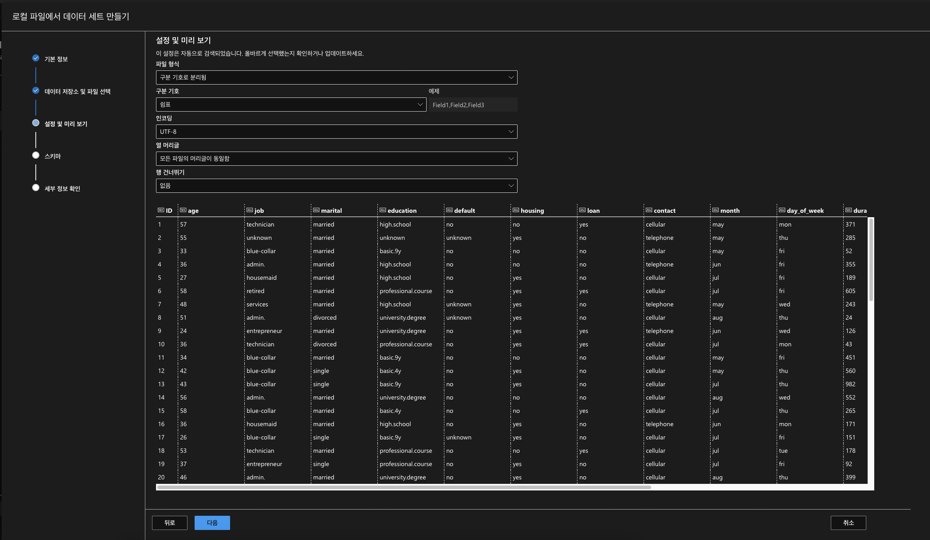
-
해당 파일은 쉼표로 구분되어 있으므로 양식을 맞춰준다.
-
Encoding 데이터 세트를 읽는 데 사용할 문자 스키마 테이블을 식별
-
열 머리글데이터 세트의 헤더(있는 경우)가 처리되는 방법을 나타낸다.
-
행 건너뛰기데이터 세트에서 건너뛴 행(있는 경우)의 수를 나타낸다.
7) 다음을 클릭하면 스키마가 나오는데 스키마 양식은 설정 및 미리 보기 양식의 선택 사항에 따라 지능적으로 채워짐.
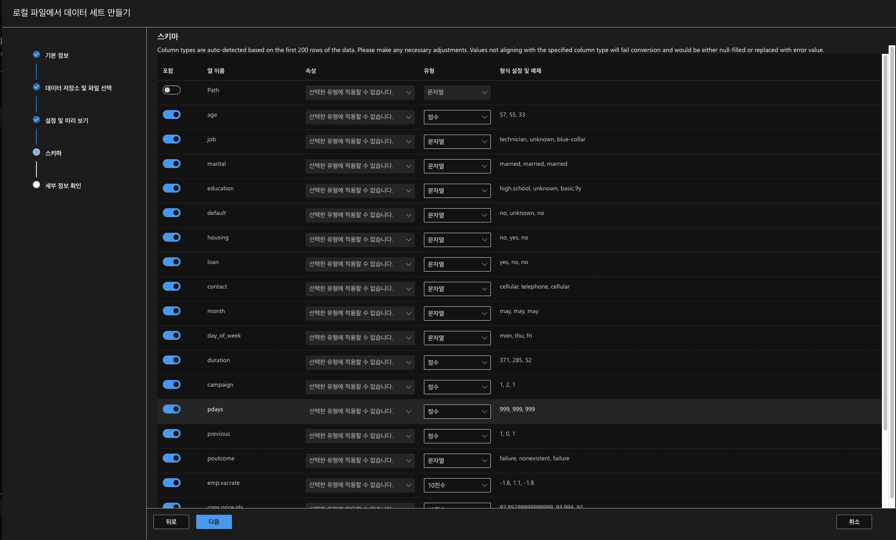
- 여기서는 각 열의 데이터 형식을 구성하고, 열 이름을 검토하고, 실험에 포함하지 않을 열을 선택
8) 다음을 클릭하면 세부 정보 확인 양식이 나오는데 해당 양식은 기본 정보 및 설정 및 미리 보기 양식에 채운 정보를 요약한 것
- 프로파일링을 사용하도록 설정된 컴퓨팅을 사용하여 데이터 세트에 대한 데이터 프로필을 만드는 옵션도 존재.
9) 만들기를 클릭하면 데이터가 생성된 목록을 보여주는 화면으로 이동
10) 해당 화면에서 데이터를 선택한 후 다음을 클릭
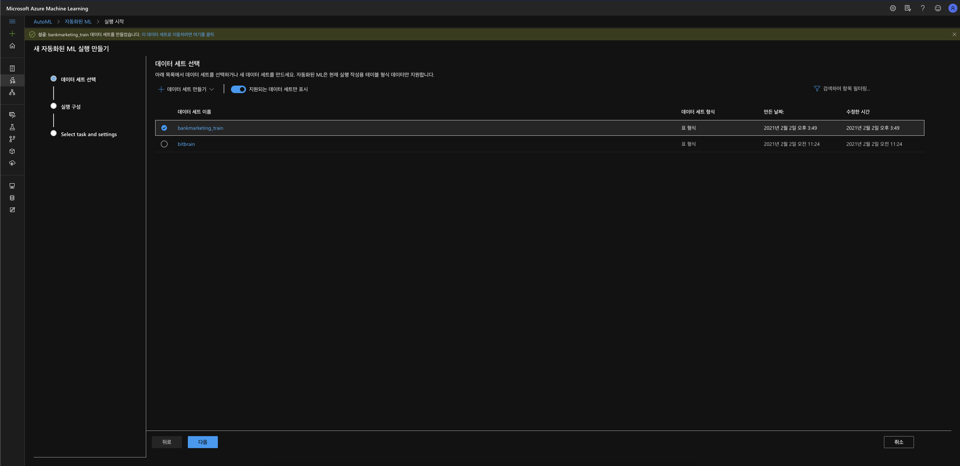
2. 실행구성
1) 실행 구성
→ 실험 이름 및 target_metric을 선택하고 컴퓨팅을 새로 만든다.
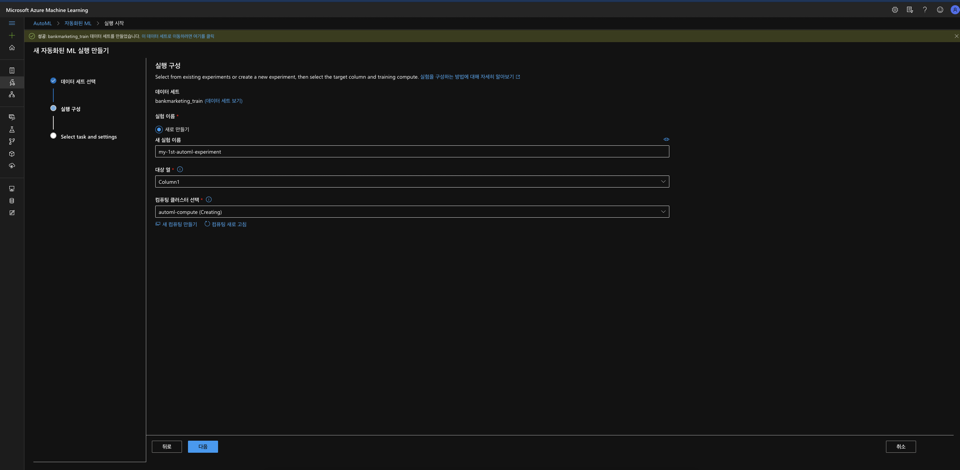
-
Standard_DS12_V2
-
최소노드 : 1
-
최대노드 : 2
-
규모 축소 전 유휴 시간 : 120(기본값)
2) Select task and serttings
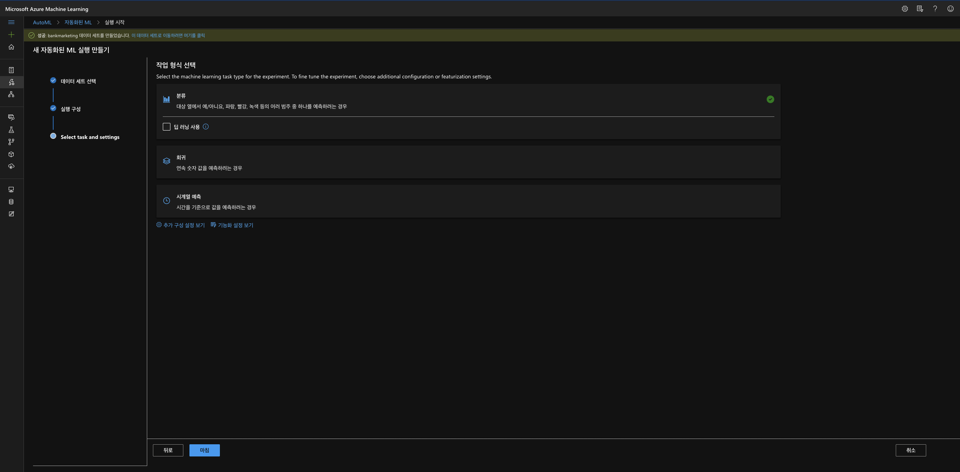
-
추가 구성 설정 보기 : 메트릭, 종료기준, 유효성 검사, 동시성
-
기능화 설정 : 학습에 맞게 데이터를 준비하기 위해 데이터 세트에 대해 수행되는 작업을 식별
3) 실험 및 모델 살펴보기
만들면 실험이 시작되고 실험 섹션으로 가면 확인이 가능하다.
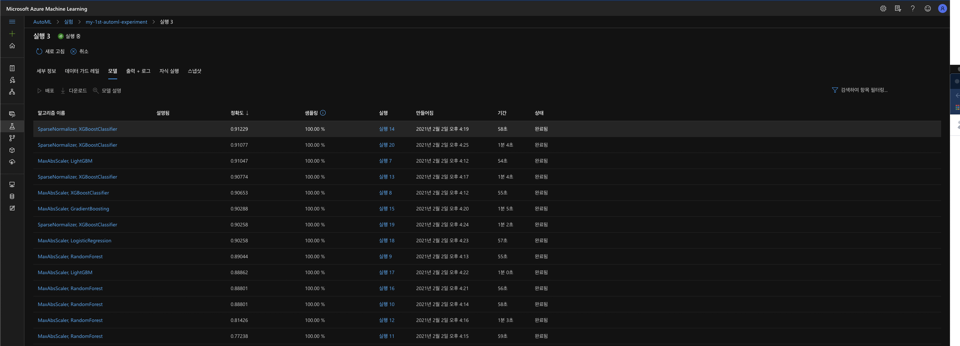
-
모델 탭으로 이동하여 테스트한 알고리즘(모델) 확인이 가능
-
기본적으로 모델은 완료되면 메트릭 점수를 기준으로 정렬
-
완료된 알고리즘 이름을 선택하면 성능 세부 정보 조회가 가능
-
세부 정보 및 메트릭 탭으로 이동하여 선택한 모델의 속성, 메트릭 및 성능 차트 확인 가능
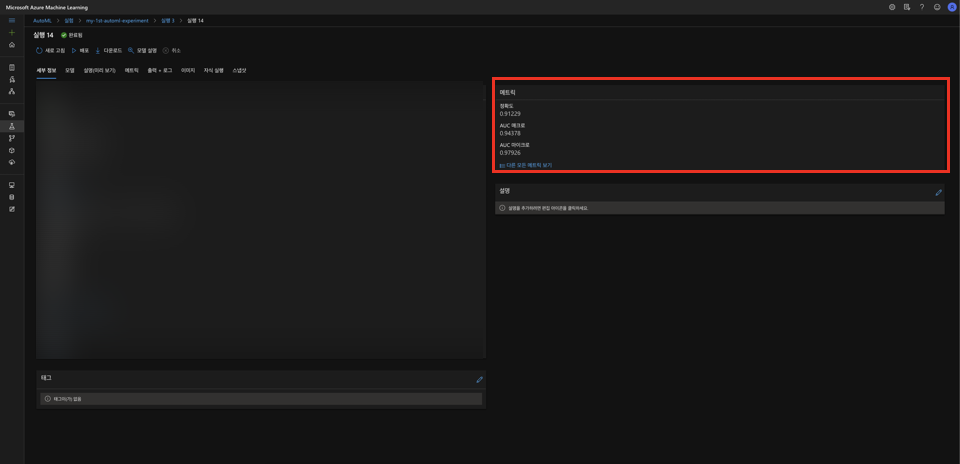
- 모델을 선택한 후 세부정보, 메트릭 등을 통해 확인이 가능
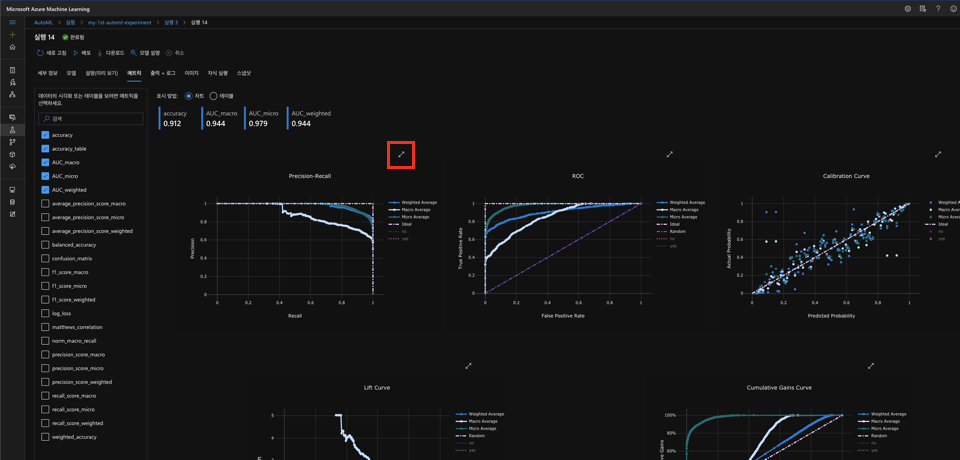
- 확대 화살표를 통해 상세하게 볼 수 있음
배포
웹 서비스로 배포가 가능
→ 새 데이터를 예측하고자 할 때 유용
리소스 삭제
-
Azure Portal의 맨 왼쪽에서 리소스 그룹을 선택
-
목록에서 만든 리소스 그룹을 선택
-
리소스 그룹 삭제를 선택

Leave a comment